Fireworks怎么只显示图片的一部分,,fw剪切蒙版的实现方法
Fireworks中插入的图片想要限制图片中的某一部分,不少用户都不知道如何操作,而本节就介绍了fw剪切蒙版的实现方法,还不了解的朋友就跟着小编学习一下吧,希望对你们有所帮助。
Fireworks中插入的图片想要限制图片中的某一部分,不少用户都不知道如何操作,而本节就介绍了fw剪切蒙版的实现方法,还不了解的朋友就跟着小编学习一下吧,希望对你们有所帮助。
如图,将一张图片插入到画布中,我们想要显示的部分是中间的桥那部分
然后打开工具中的矩形或者椭圆工具
在桥的那部分,绘制一个图形将其挡住,如图所示,放在他的上面
万兴喵影filmora画面幻影效果怎么做,filmora重影效果的制作方法
万兴喵影filmora中想要制作一个幻影效果,你们知道怎么操作的吗?对此感兴趣的伙伴们可以去下文看看filmora重影效果的制作方法。
然后将这两个选项全部选中,然后右键选择组合蒙版,如图
将其组合为蒙版后,就会只显示上面图形的位置大小了,如图所示;如果你的图形显示不清楚,是因为在图层蒙版中只会显示黑白灰三种颜色,这时候选中右侧面板中的图层蒙版选项,然后在下面的属性栏中的颜色区域,将其选择为白色即可
选择了白色颜色后,图片选择部分就会清晰了,白色表示透明,所将下面的图形完全显示出来了,黑色表示不透明的意思,如果上面的黑色不透明,那么显示下面图形自然就模糊不清了。
如果想要调整图片的显示位置,这时候可以选中右侧面板中的图形图层,如图所示的位置,然后在画布中就会出现一个圆点,调整整个圆点的位置,就可以显示图形不同的位置了。
以上就是Fireworks设置只显示图片的一部分的技巧,希望大家喜欢哦。
推荐阅读
-
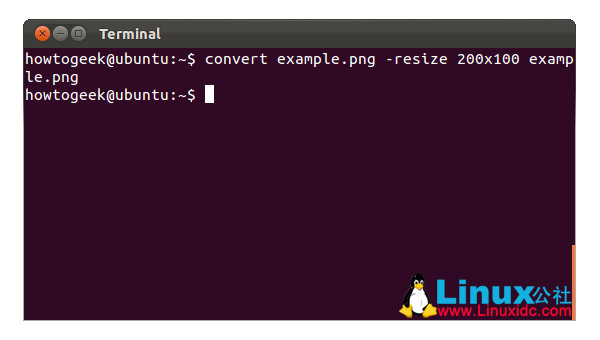
Linux如何在命令行下编辑图片
-
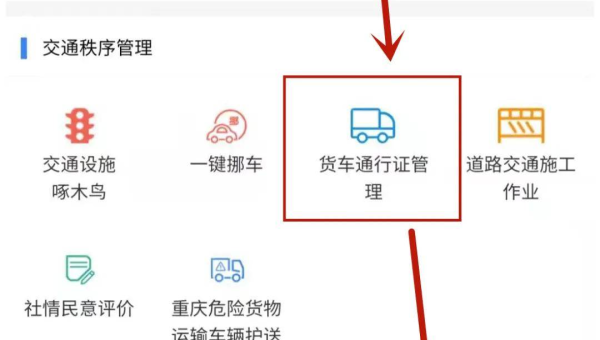
Linux如何在命令行中处理图像文件
-
紧急:图像处理软件ImageMagick存在远程代码执行漏洞
作者:shotgun链接:来源:知乎著作权归作者所有。商业转载请联系作者获得授权,非商业转载请注明出处。启明星辰积...
-
OpenCV?Python实现图像平滑处理操作
什么是图像平滑处理在尽量保留图像原有信息的情况下,过滤掉图像内部的噪声,这一过程我们称之为图像的平滑处理,所得到的图像称为平滑图...
-
ai调整圆角的点不显示了这么回事,ai显示边角构件选项的教程
亲们想知道ai调整圆角的点不显示了这么回事吗?下面就是小编整理ai显示边角构件选项的教程,赶紧来看看吧,希望能帮助到大...
-
cdr文字如何排版,cdr文字排版的方法步骤
小伙伴们你们知道cdr文字如何排版呢?今天小编很乐意与大家分享cdr文字排版的方法步骤,感兴趣的可以来了解了解哦。...
-
Photoshop使用批量存储的详细操作方法
最近这几天有很多的Photoshop新用户,询问其中如何使用批量存储?在这里小编就为各位带来了Photoshop使用批...
-
photoshop,cs6快速瘦脸瘦身的具体操作步骤
今日为你们带来的文章是与photoshopcs6软件相关的,你们晓得photoshopcs6中是怎么快速瘦脸瘦身呢...
-
ps如何快速制作亚麻布纹理背景,PS快速制作亚麻布纹理背景的方
近日有一些小伙伴咨询小编关于在ps如何快速制作亚麻布纹理背景呢?下面就为大家带来了PS快速制作亚麻布纹理背景的方法,有...
-
ae画面如何添加笔触效果,ae图片笔刷效果的教程
ae画面如何添加笔触效果呢,话说不少用户都在咨询这个问题呢?下面就来小编这里看下ae图片笔刷效果的教程吧,需要的朋友可...
